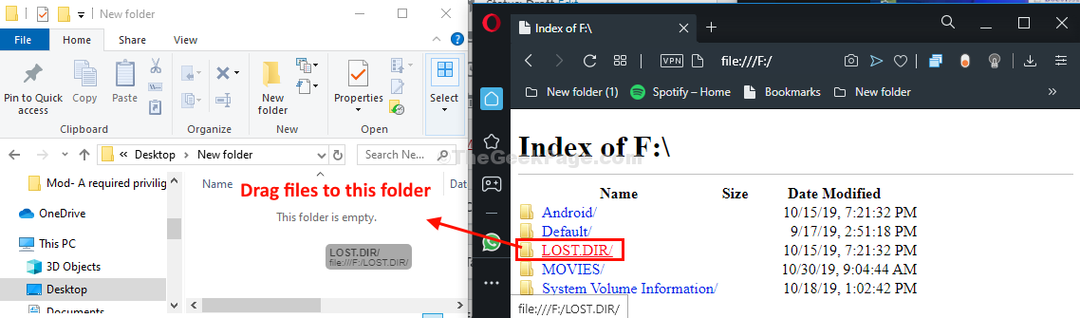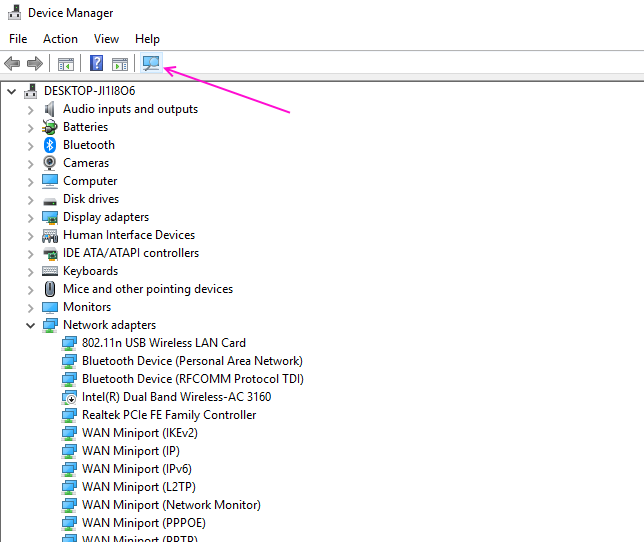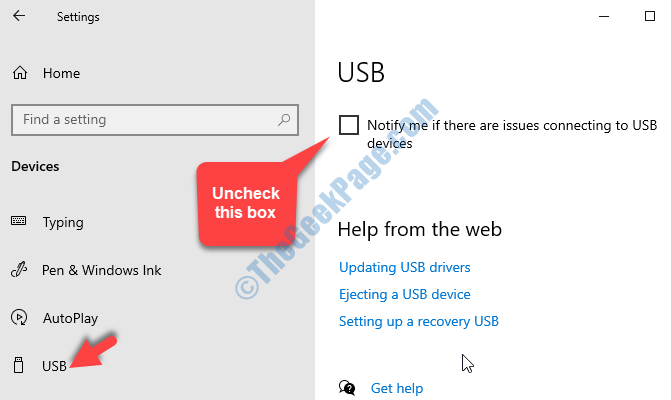Niekedy, keď sa pokúšate naformátovať jednotku pera v počítači, môžete naraziť na toto chybové hlásenie „Windows nebol schopný dokončiť formátovanie“. Vo väčšine prípadov je táto chyba spôsobená poškodeným súborom na jednotke flash. Vykonajte túto opravu vo svojom počítači a problém bude čoskoro vyriešený.
Oprava - Naformátujte jednotku pera z CMD-
Formátovanie pera z Príkazový riadok po vytvorení oddielu tento problém vyrieši za vás.
1. Napíš „cmd“V Vyhľadávanie poľa vedľa ikony Windows otvorte vyvýšený panel Príkazový riadok okno.
2. Potom kliknite pravým tlačidlom myši dňa „Príkazový riadok”, Ktorý sa zobrazí na zvýšenom výsledku vyhľadávania a potom kliknite na„Spustiť ako správca“.

3. Ak chcete získať predstavu o diskových oddieloch na vašej jednotke, všetko, čo musíte urobiť, je urobiť kopírovať vložiť tieto dva príkazy jeden po druhom a stlačiť Zadajte na vykonanie oboch príkazov postupne na vašom počítači.
diskpart. zoznam disku

4. Teraz si v zozname diskov budete musieť všimnúť „Disk č”Pre pero.
Môžete to ľahko urobiť tak, že sa pozriete naVeľkosť”Disku, pretože veľkosť pera bude oveľa menšia ako veľkosť vášho HDD.
( Príklad- Pre nás je to „Disk 2”, Pretože veľkosť disku je 28 GB).

Ak chcete vytvoriť nový oddiel na jednotke pera, musíte vytvoriť primárny oddiel a naformátovať ho v priečinkuFat32„Formát.
5. Urobiť tak kopírovať vložiť a upraviť tieto príkazy v Príkazový riadok okno po jednom a po každom z nich stlačte kláves Enter a naformátujte jednotku v počítači.
vyberte disk (číslo vášho disku) čistý. vytvoriť primárny oddiel. aktívny. vyberte oddiel (číslo vášho disku) formát fs = fat32
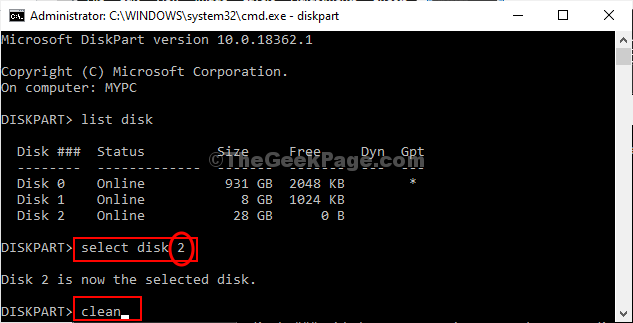
Proces formátovania bude nejaký čas trvať. Počkajte, kým sa neukáže 100%. Po naformátovaní perovej mechaniky zatvorte Príkazový riadok okno.
6. Vyberte jednotku pera z počítača a potom jednotku pera vložte do počítača.
Možno budete musieť disk Pen znova naformátovať ručne. Postupujte podľa týchto krokov -
1. Stlačte Kláves Windows + E.
2. Teraz, v Prieskumník súborov okno, na ľavej strane kliknite na „Tento počítač“.

3. Teraz, kliknite pravým tlačidlom myši na disku s perom. Potom kliknite na „Formát”Na spustenie formátovania jednotky.
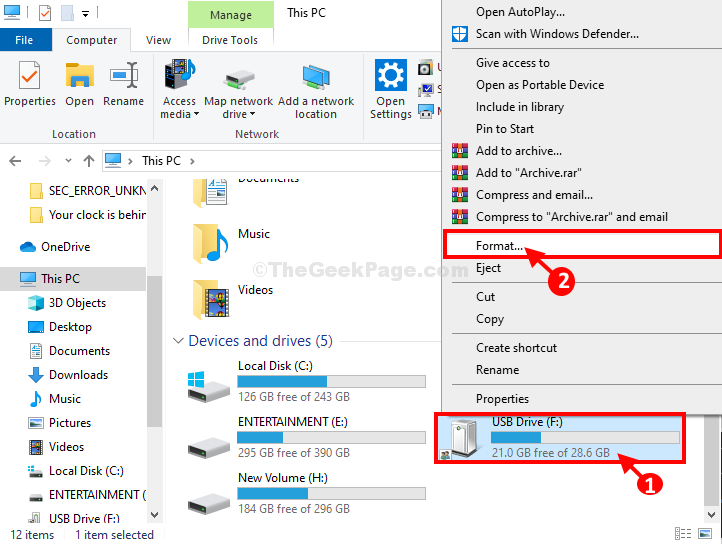
3. Potom musíte kliknúť na „Štart”Na spustenie procesu formátovania.
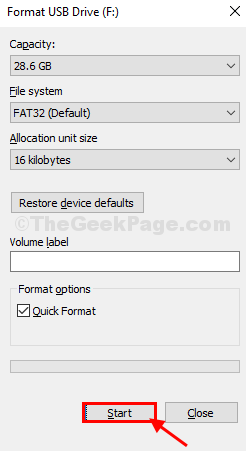
Po naformátovaní perovej jednotky k nej máte ľahký prístup.
Váš problém by mal byť vyriešený.